
Агуулгын хүснэгт:
- Алхам 1: Scrapyard -аас худалдаж авах эсвэл авах шаардлагатай эд ангиуд
- Алхам 2: Гагнах потенциометр ба Ардуино
- Алхам 3: Arduino болон тестийг програмчлах
- Алхам 4: Дөрөө барих барилгын ажил
- Алхам 5: Потенциометрийг дөрөө барих ажилд суулгана уу
- Алхам 6: Төслийн автомашины тохиргоо
- Алхам 7: Төслийн автомашинд туршилтын гүйлт
- Зохиолч John Day [email protected].
- Public 2024-01-30 11:01.
- Хамгийн сүүлд өөрчлөгдсөн 2025-01-23 15:00.

Надад машины симулятор бүтээх төсөл явж байгаа бөгөөд нэг зорилго бол жинхэнэ уралдааны машинд суух мэдрэмжийг олж авах явдал юм. Энэхүү зааврын дагуу би машины симулятор дээрээ дөрөө хэрхэн яаж бүтээхээ тайлбарлаж байна. Мэдээжийн хэрэг та ийм зүйлийг худалдаж авч болно, гэхдээ би үүнийг хямд үнээр хийхийг хүсч байна. Миний дөрөө хий, тоормос, шүүрч авах чадвартай бөгөөд USB порт руу холбогдохын тулд Arduino (Windows -ийн уугуул драйверууд) ашигладаг.
Би танай барилгад урам зориг өгч чадна гэж найдаж байна.
Алхам 1: Scrapyard -аас худалдаж авах эсвэл авах шаардлагатай эд ангиуд
1. Arduino Pro Micro
Та ATmega32U4 дээр суурилсан дурын самбарыг ашиглаж болно
2. Arduino самбар болон компьютер хооронд USB кабель.
3. 3 ширхэг слайд потенциометр 5км.
4. Автомашинд зориулсан хямд 3 сарлагийн саваг дөрөө.
5. Хавар
6. Дөрөө барих зориулалттай зарим металл
7. Потенциометрийн самар, боолт, кабель
8. Project Cars эсвэл өөр дуртай машины симулятор.
Алхам 2: Гагнах потенциометр ба Ардуино


Хийг А0, тоормосыг А1, шүүрч авалтыг А2 руу холбоно уу.
Потенциометр тус бүрийг +5v ба GND руу холбоно уу
Нооргийг үзнэ үү.
Алхам 3: Arduino болон тестийг програмчлах
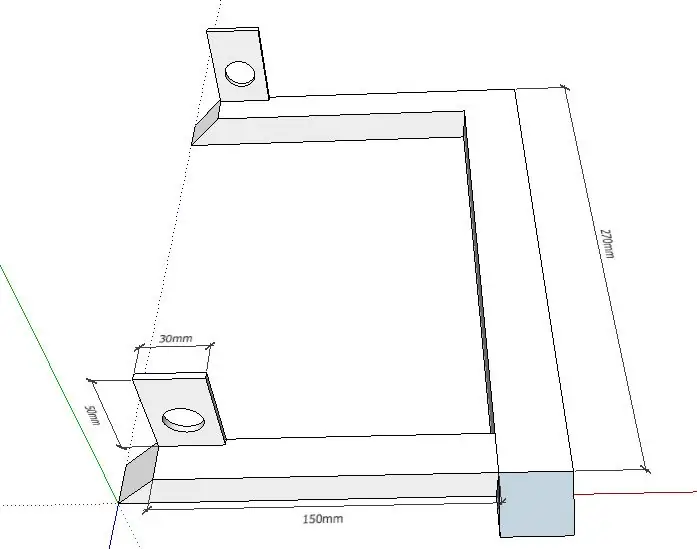

Үүнийг хийхийн тулд Github -аас MHeironimus/ArduinoJoystickLibrary Version 1.0 болон JensArduinoCarPedals татаж авах хэрэгтэй.
Libary болон jenswsArduinoPedal төслийг нээнэ үү.
Үүнийг Arduino самбар дээрээ татаж аваад тоглоомын компьютерт холбоно уу.
Хяналтын самбар/Тоног төхөөрөмж ба дуу/Төхөөрөмж ба принтер рүү очно уу.
Хэрэв бүх зүйл зөв хийгдсэн бол та одоо arduino самбараа джойпад гэж харах болно.
Arduino самбар дээр хулганы баруун товчийг дараад Тоглоомын хяналтын тохиргоог сонгоно уу
Arduino самбараа сонгосны дараа таб тест рүү очиж потенциометрээ туршиж үзээрэй.
MHeironmius Joystick libary -ийн 1.0 хувилбарыг ашиглах нь чухал юм
Алхам 4: Дөрөө барих барилгын ажил
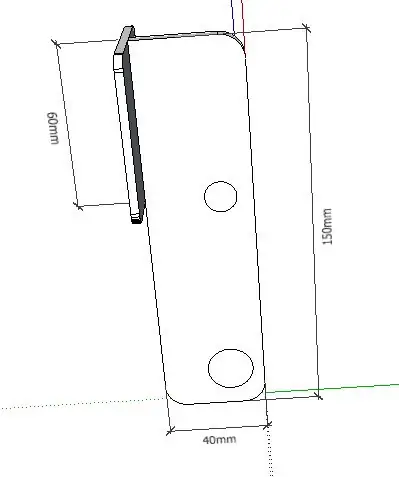

Би дөрөө хийцээ гангаар хийж, хамтдаа гагнана. Нэг хэцүү хэсэг бол зөв мэдрэмжтэй хавар олох явдал байв. Та дуртай зүйлээ туршиж үзэх хэрэгтэй. Доод дөрөөнөөс төв хүртэл 100 мм -ийн зай нь миний хөлд сайн урттай байсан нь надад бас таалагдсан.
Би өөрийнхөө зургийг хэрхэн яаж бүтээх талаар танд ойлгуулахын тулд хэрхэн яаж хийснээ харууллаа.
Алхам 5: Потенциометрийг дөрөө барих ажилд суулгана уу

Би потенциометрээ дөрөө консолын ард суурилуулахаар шийдсэн.
Би дөрөө потенциометр дээр дарахад 0 -ээс 5 км хүртэл явдаг.
Шууд дөрөө дээр суурилуулах нь илүү сайн шийдэл байж болох уу?
Алхам 6: Төслийн автомашины тохиргоо
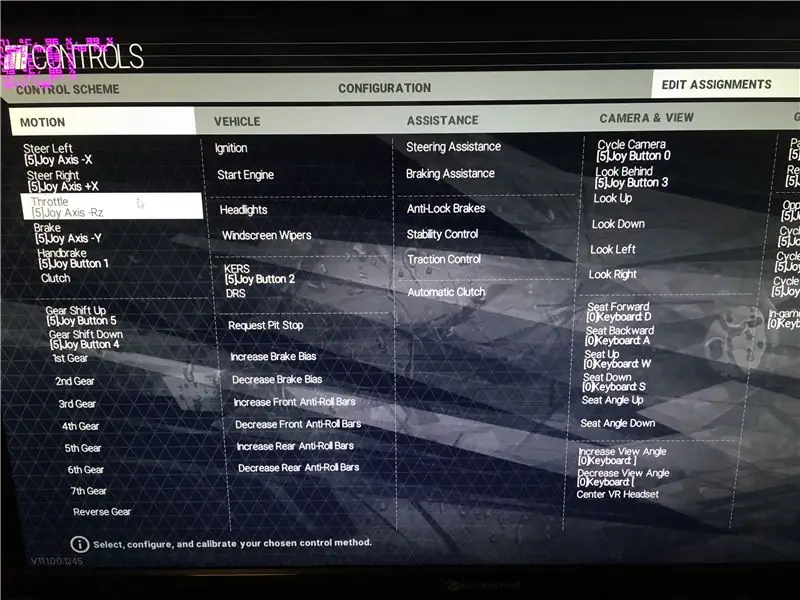
Project Cars -ийг эхлүүлээд Options/Controls/Edit assignments хэсэгт очно уу
Тохируулагчийг сонгоод хийн дөрөө дээр дарна уу.
Тоормос ба шүүрч авахтай ижил зүйлийг хий
Алхам 7: Төслийн автомашинд туршилтын гүйлт
Хэрэв та бүх зүйлийг зөв хийсэн бол одоо танд машины симуляторын сайхан дөрөө байна.
Магадгүй би дөрөөнийхөө 2, 0 хувилбарыг бүтээх болно.
Миний дөрөө дээрх мэдрэмж 100% сэтгэл хангалуун бус байна.
Магадгүй би тоормосоо гидравлик болгон сэргээж, хий, шүүрч авах өөр булаг ашиглаж үзээрэй.
Зөвлөмж болгож буй:
DIY уралдааны тоглоомын симулятор -- F1 симулятор: 5 алхам

DIY уралдааны тоглоомын симулятор || F1 СИМУЛЯТОР: Сайн байцгаана уу Миний сувагт тавтай морилно уу, Өнөөдөр би танд "Тэмцээний тоглоомын симулятор" хэрхэн бүтээхээ үзүүлэх болно. Arduino UNO -ийн тусламжтайгаар. Энэ бол бүтээх блог биш, зөвхөн симуляторын тойм, туршилт юм. Бүрэн бүтээх блог тун удахгүй
DIY PC -ийн жолооны хүрд ба картон дээрээс дөрөө! (Санал хүсэлт, сэлүүр шилжүүлэх, дэлгэц) Уралдааны симулятор, тоглоомд зориулсан 9 алхам

DIY PC -ийн жолооны хүрд ба картон дээрээс дөрөө! (Санал хүсэлт, сэлүүр шилжүүлэх, дэлгэц) Уралдааны симулятор, тоглоомд зориулсан: Хөөе бүгдээрээ! Уйтгартай энэ цаг үед бид бүгдээрээ юу хийхээ хайж, тойрон эргэлддэг. Бодит амьдрал дахь уралдааны арга хэмжээг цуцалж, симулятороор сольсон. Би маш хямд ажилладаг симулятор бүтээхээр шийдсэн
DIY ухаалаг робот хянах машины иж бүрдэл Машины гэрэл мэдрэмтгий байдлыг хянах: 7 алхам

DIY ухаалаг робот хянах машины иж бүрдэл Машины гэрэл мэдрэмтгий байдлыг хянах: SINONING ROBOT -ийн загвараар та робот машиныг онлайнаар худалдаж авах боломжтой TheoryLM393 чип нь хоёр фоторезисторыг харьцуулж үзээрэй. эргэх, ингэснээр
Гитарын халаасны өсгөгч дөрөө ба дөрөө: 10 алхам

Гитарын халаасны өсгөгч дөрөө ба дөрөө: Сайн байна уу! Энэ бол миний анхны зааварчилгаа бөгөөд би өөрийнхөө дуртай зүйл болох дуу хөгжим, чадах чинээгээрээ хийхийг хичээсэн, би дуутай залуу, чөлөөт цагаараа гитар тоглодог. Гитарын халаасны өсгөгч нь 1 ватт, хамгийн бага нь 4 Ом
Lo-fi Arduino гитарын дөрөө: 7 алхам (зурагтай)

Lo-fi Arduino гитарын дөрөө: Бутлах, хурдыг бууруулах, хачин дуу чимээ: DIY 10 битийн эффект/lodu fi DSP-д зориулсан Arduino-той гитар дөрөө. Vimeo дээрх демо видеог үзээрэй
